Der kostenlose Scanner prüft, ob Ihr Computer infiziert ist.
JETZT ENTFERNENUm das Produkt mit vollem Funktionsumfang nutzen zu können, müssen Sie eine Lizenz für Combo Cleaner erwerben. Auf 7 Tage beschränkte kostenlose Testversion verfügbar. Eigentümer und Betreiber von Combo Cleaner ist RCS LT, die Muttergesellschaft von PCRisk.
Was ist Anubis?
Anubis ist ein Stück Malware, das als Informationsdiebstahl eingestuft wird. Sie kann in einem Hacker-Forum erworben werden (der Preis beginnt bei $100). Cyberkriminelle können es als Werkzeug verwenden, um Kryptowallets, Informationen wie Browsing-Cookies, in Internetbrowsern gespeicherte Passwörter und Kreditkartendaten zu stehlen.
Wenn also Grund zu der Annahme besteht, dass diese (oder andere Schadsoftware dieser Art) auf einem Computer installiert ist, sollte sie so schnell wie möglich deinstalliert werden.
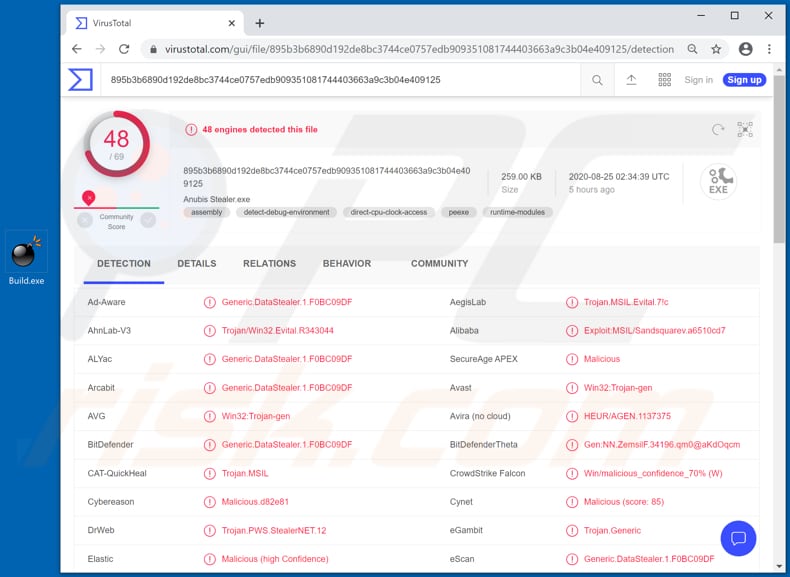
Da diese Malware zum Sammeln von Passwörtern verwendet werden kann, könnten dahinter stehende Cyberkriminelle eine Vielzahl von Konten (z. B. E-Mail-, Social Media-, Bank- und Datei-Hosting-Konten) stehlen und für böswillige Zwecke missbrauchen. Beispielsweise können sie gestohlene Konten verwenden, um betrügerische Einkäufe und Transaktionen zu tätigen, Malspam zu verbreiten, Phishing-E-Mails zu verschicken, Identitäten zu stehlen, auf vertrauliche Dokumente, Dateien usw. zuzugreifen.
Anubis kann auch dazu verwendet werden, Browser-Cookies zu stehlen. Cyberkriminelle können gestohlene Cookies mit gehackten Passwörtern auf ihren Browsern installieren, die es ihnen ermöglichen würden, auf verschiedene Konten zuzugreifen, ohne sich in diese einloggen zu müssen.
Darüber hinaus ist Anubis in der Lage, Kreditkartendaten und Kryptowallets zu stehlen - sie könnten auch für betrügerische Transaktionen und/oder Einkäufe missbraucht werden, oder Cyberkriminelle könnten sie an Dritte (andere Cyberkriminelle) verkaufen. Zusammenfassend lässt sich sagen, dass Opfer eines Anubis-Angriffs einen finanziellen Verlust erleiden, den Zugang zu verschiedenen persönlichen Konten verlieren, Opfer von Identitätsdiebstahl werden, ernsthafte Probleme im Zusammenhang mit der Sicherheit beim Surfen, dem Online-Datenschutz usw. haben können.
| Name | Anubis Malware |
| Art der Bedrohung | Virus zum Stehlen von Passwörtern, Bank-Malware, Spyware. |
| Erkennungsnamen | Avast (Win32:Trojan-gen), BitDefender (Generic.DataStealer.1.F0BC09DF), ESET-NOD32 (eine Variante von MSIL/Spy.Agent.AES), Kaspersky (Trojan-Banker.MSIL.Evital.gen), vollständige Liste (VirusTotal) |
| Symptome | Informationsdiebe sollen sich heimlich in den Computer des Opfers einschleichen und schweigen, so dass auf einem infizierten Rechner keine besonderen Symptome deutlich sichtbar sind. |
| Verbreitungsmethoden | Infizierte E-Mail-Anhänge, bösartige Online-Werbung, Social Engineering, Software-'Cracks'. |
| Schaden | Gestohlene Passwörter und Bankdaten, Identitätsdiebstahl, Geldverlust |
| Malware-Entfernung (Windows) |
Um mögliche Malware-Infektionen zu entfernen, scannen Sie Ihren Computer mit einer legitimen Antivirus-Software. Unsere Sicherheitsforscher empfehlen die Verwendung von Combo Cleaner. Combo Cleaner herunterladenDer kostenlose Scanner überprüft, ob Ihr Computer infiziert ist. Um das Produkt mit vollem Funktionsumfang nutzen zu können, müssen Sie eine Lizenz für Combo Cleaner erwerben. Auf 7 Tage beschränkte kostenlose Testversion verfügbar. Eigentümer und Betreiber von Combo Cleaner ist RCS LT, die Muttergesellschaft von PCRisk. |
Einige Beispiele für andere bösartige Programme, die als Informationsdiebe eingestuft werden, sind Babax, StormKitty, DarkStealer. Nicht alle haben die gleichen Fähigkeiten, obwohl die meisten von ihnen mit dem gleichen Zweck verwendet werden: sensible Informationen zu stehlen, die auf irgendeine Weise zur Erzielung von Einnahmen missbraucht werden könnten. Die Methoden, mit denen Cyberkriminelle Benutzer dazu bringen, Malware auf ihren Computern zu installieren, werden im folgenden Abschnitt beschrieben.
Wie ist Anubis in meinen Computer eingedrungen?
In den meisten Fällen infizieren Benutzer Computer mit Malware durch Malspam-Kampagnen/E-Mails, gefälschte Software-Updateprogramme, nicht vertrauenswürdige Software-Downloadkanäle, Trojaner und inoffizielle Aktivierungs- ("Cracking"-)Werkzeuge. Sie werden über Malspam-Kampagnen zur Installation von Malware verleitet, wenn sie einen bösartigen E-Mail-Anhang (oder eine über einen bösartigen Link heruntergeladene Datei) öffnen.
Typischerweise hängen Cyberkriminelle ein bösartiges Microsoft Office- oder PDF-Dokument, eine Archivdatei wie ZIP, RAR, eine ausführbare Datei (wie .exe) oder eine JavaScript-Datei an. Es kommt häufig vor, dass Malspam-Kampagnen als offizielle, wichtige Briefe getarnt werden, die von legitimen Firmen, Organisationen verschickt werden.
Wenn Benutzer gefälschte Software-Updateprogramme verwenden, erlauben sie es ihnen oft, Fehler und Mängel veralteter Programme auszunutzen, die auf ihrem Computer installiert sind, oder einfach bösartige Software anstelle von Updates, Fixes, für die installierte zu installieren. Um Malware über unzuverlässige Downloadquellen zu installieren, ist es notwendig, eine bösartige Datei herunterzuladen und zu öffnen.
In der Regel laden Benutzer solche Dateien herunter, ohne zu wissen, dass sie bösartig sind - Cyberkriminelle tarnen sie als regulär, legitim. Beispiele für unzuverlässige Downloadkanäle und -Quellen sind Peer-to-Peer-Netzwerke (z.B. Torrent-Clients, eMule), Drittanbieter-Downloadprogramme, Freeware-Downloads, Webseiten mit kostenlosem Datei-Hosting und so weiter.
Trojaner sind bösartige Programme, die nur dann Schaden anrichten können, wenn sie auf einem Computer installiert sind. Einmal installiert, können bestimmte Trojaner Ketteninfektionen verursachen - installieren Sie zusätzliche Malware. Software-'Cracking'-Werkzeuge (inoffizielle Aktivatoren) sind Programme, die die Aktivierung einer lizenzierten Software auf illegale Weise umgehen sollen. Häufig sind sie jedoch so konzipiert, dass sie stattdessen bösartige Software installieren.
Wie lässt sich die Installation von Malware vermeiden?
Es wird dringend empfohlen, keine Dateien zu öffnen, die an irrelevante E-Mails angehängt sind, dasselbe gilt für Webseiten-Links in diesen E-Mails. Dies gilt insbesondere, wenn solche E-Mails von unbekannten, verdächtigen Adressen eingehen.
Nicht selten werden solche E-Mails von Cyberkriminellen versandt. Auch ist es üblich, dass sie ihre E-Mails als wichtige, offizielle E-Mails tarnen. Alle Dateien und Programme sollten von offiziellen und vertrauenswürdigen Webseiten und über direkte Links heruntergeladen werden.
Downloadprogramme von Drittanbietern, Peer-to-Peer-Netzwerke und andere Quellen, Werkzeuge, die im vorigen Absatz erwähnt werden, sollten nicht vertrauenswürdig/verwendet werden. Auch Installationsprogramme von Drittanbietern sollten niemals verwendet werden.
Außerdem darf Software nur mit Werkzeuge (und/oder implementierten Funktionen) aktualisiert und/oder aktiviert werden, die von den offiziellen Entwicklern entworfen (bereitgestellt) wurden. Inoffizielle Werkzeuge von Drittanbietern können und werden oft so konzipiert, dass sie die Installation von bösartiger Software verursachen.
Ein weiteres Problem bei solchen Werkzeugen ist, dass es nicht legal ist, sie zur Aktivierung lizenzierter Programme zu verwenden. Eine weitere Möglichkeit, das installierte Betriebssystem sicher zu halten, besteht darin, es regelmäßig mit einer seriösen Antivirus- oder Anti-Spyware-Software zu überprüfen.
Solche Software sollte immer auf dem neuesten Stand sein. Wenn Sie glauben, dass Ihr Computer bereits infiziert ist, empfehlen wir, einen Scan mit Combo Cleaner Antivirus für Windows durchzuführen, um eingedrungene Malware automatisch zu eliminieren.
Screenshots der Anubis-Verwaltungskonsole:
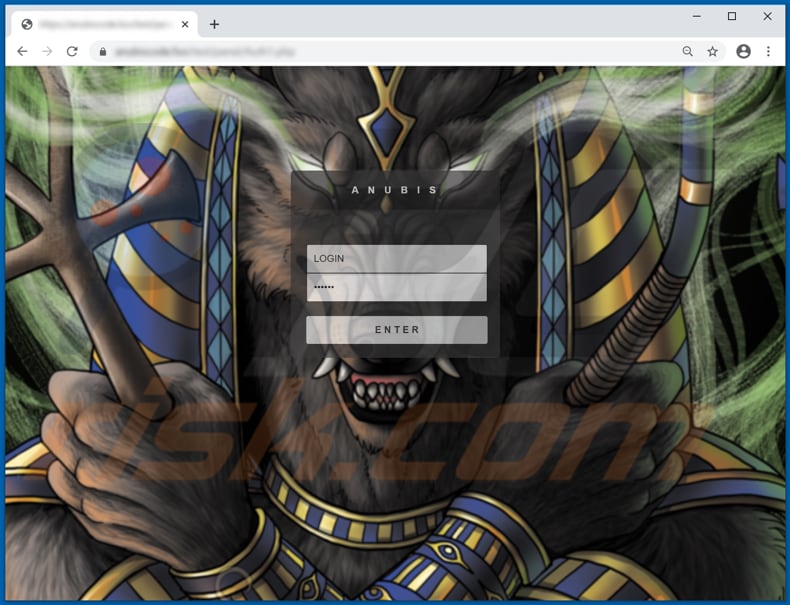
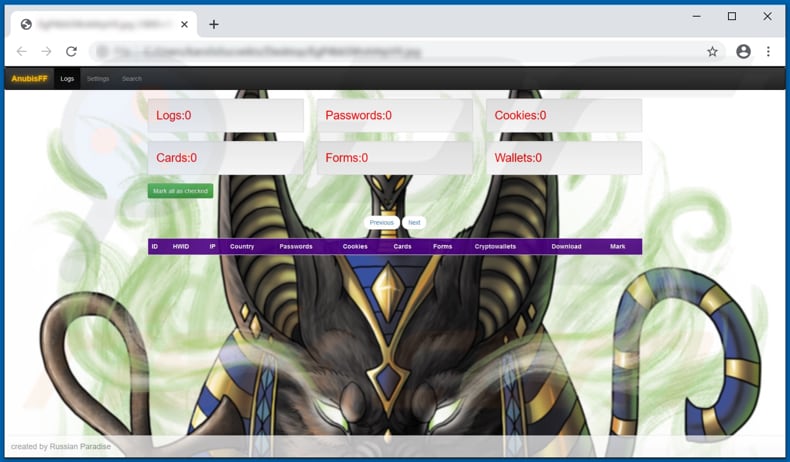
Screenshots des Hacker-Forums, in dem Anubis verkauft wurde:
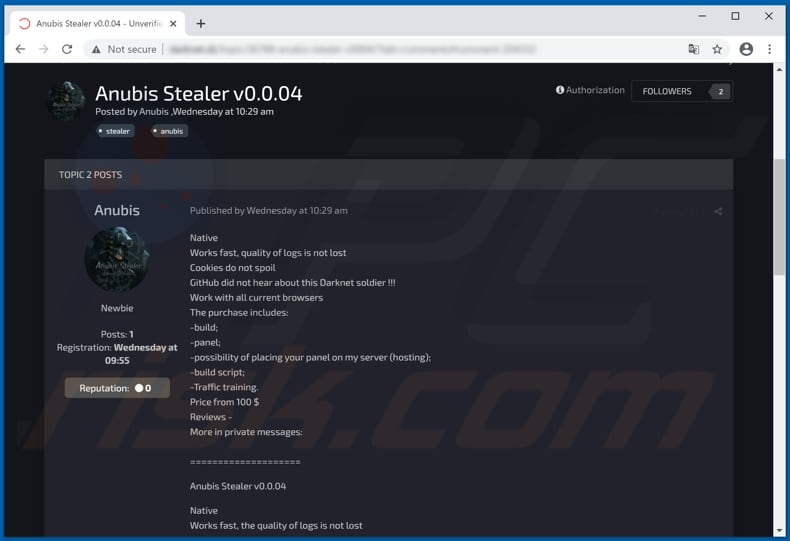
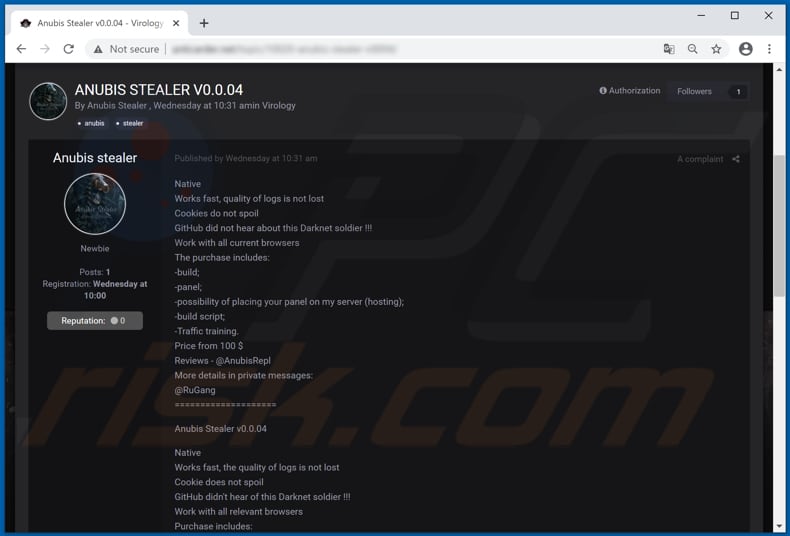
Umgehende automatische Entfernung von Malware:
Die manuelle Entfernung einer Bedrohung kann ein langer und komplizierter Prozess sein, der fortgeschrittene Computerkenntnisse voraussetzt. Combo Cleaner ist ein professionelles, automatisches Malware-Entfernungstool, das zur Entfernung von Malware empfohlen wird. Laden Sie es durch Anklicken der untenstehenden Schaltfläche herunter:
LADEN Sie Combo Cleaner herunterIndem Sie Software, die auf dieser Internetseite aufgeführt ist, herunterladen, stimmen Sie unseren Datenschutzbestimmungen und Nutzungsbedingungen zu. Der kostenlose Scanner überprüft, ob Ihr Computer infiziert ist. Um das Produkt mit vollem Funktionsumfang nutzen zu können, müssen Sie eine Lizenz für Combo Cleaner erwerben. Auf 7 Tage beschränkte kostenlose Testversion verfügbar. Eigentümer und Betreiber von Combo Cleaner ist RCS LT, die Muttergesellschaft von PCRisk.
Schnellmenü:
- Was ist Anubis?
- SCHRITT 1. Manuelle Entfernung von Anubis Malware.
- SCHRITT 2. Prüfen Sie, ob Ihr Computer sauber ist.
Wie entfernt man Malware manuell?
Die manuelle Entfernung einer Bedrohung ist eine komplizierte Aufgabe und es ist gewöhnlich besser, wenn Antivirus- oder Anti-Malware-Programme es automatisch machen. Um diese Malware zu entfernen, empfehlen wir Combo Cleaner Antivirus für Windows zu verwenden. Wenn Sie Malware manuell entfernen möchten, müssen Sie zunächst den Namen der Malware identifizieren, die Sie entfernen möchten. Hier ist ein Beispiel eines verdächtigen Programms, das auf dem Computer eines Benutzers ausgeführt wird:

Wenn Sie die Liste von Programmen geprüft haben, die auf Ihrem Computer laufen, zum Beipiel mit dem Task-Manager, und ein Programm identifiziert haben, das verdächtig aussieht, sollten Sie mit diesen Schritten fortfahren:
 Laden Sie ein Programm namens Autoruns herunter. Dieses Programm zeigt Auto-Start Anwendungen, Register und Dateisystem Standorte.
Laden Sie ein Programm namens Autoruns herunter. Dieses Programm zeigt Auto-Start Anwendungen, Register und Dateisystem Standorte.

 Starten Sie Ihren Computer im abgesicherten Modus:
Starten Sie Ihren Computer im abgesicherten Modus:
Windows XP und Windows 7 Nutzer: Starten Sie Ihren Computer im abgesicherten Modus. Klicken Sie auf Start, klicken Sie auf Herunterfahren, klicken Sie auf OK. Während Ihr Computer neu startet, drücken Sie die F8 Taste auf Ihrer Tastatur mehrmals bis Sie das Windows Erweiterte Optionen Menü sehen. Wählen Sie dann Abgesicherter Modus mit Netzwerktreibern aus der Liste.

Das Video zeigt, wie man Windows 7 im "Abgesicherten Modus mit Netzwerktreibern" startet:
Windows 8 Nutzer: Gehen Sie auf den Windows 8 Startbildschirm, geben Sie Erweitert ein und wählen Sie Einstellungen in den Suchergebnissen aus. Klicken Sie auf Erweiterte Startoptionen, wählen Sie Erweiterten Start im geöffneten "Allgemeine PC Einstellungen" Fenster. Ihr Computer wird jetzt in das "Erweiterte Startoptionen Menü" starten. Klicken Sie auf das "Problembehandlung" Feld, dann klicken Sie auf "Erweiterte Optionen". Auf dem erweiterte Optionen Bildschirm, klicken Sie auf "Starteinstellungen". Klicken Sie auf "Neustart". Ihr PC wird in den Starteinstellungen Bildschirm starten. Drücken Sie "5" um im Abgesicherten Modus mit Netzwerktreibern zu starten.

Das Video zeigt, wie man Windows 8 im "Abgesicherten Modus mit Netzwerktreibern" startet:
Windows 10 Nutzer: Klicken Sie auf das Windows Logo und wählen Sie die Power Schaltfläche. Im geöffneten Menü klicken Sie auf "Neu starten", während Sie die "Umschalttaste" auf Ihrer Tastatur gedrück halten. Im "Eine Option wählen" Fenster klicken Sie auf "Fehlerdiagnose", wählen Sie dann "Erweiterte Optionen". Im erweiterte Optionen Menü, wählen Sie "Starteinstellungen" und klicken Sie auf das "Neu starten" Feld. Im folgenden Fenster sollten Sie die "F5" Taste Ihrer Tastatur drücken. Das wird Ihr Betriebssystem im Abgesicherten Modus mit Netzwerktreibern neu starten.

Das Video zeigt, wie man Windows 10 im "Abgesicherten Modus mit Netzwerktreibern" startet:
 Extrahieren Sie das Download-Archiv und führen Sie Die Datei Autoruns.exe aus.
Extrahieren Sie das Download-Archiv und führen Sie Die Datei Autoruns.exe aus.

 In der Anwendung Autoruns, klicken Sie auf "Optionen" oben und entfernen Sie das Häkchen bei den Optionen "Leere Standorte entfernen" und "Windowseinträge verstecken". Nach diesem Prozess, klicken Sie auf das Symbol "Aktualisieren".
In der Anwendung Autoruns, klicken Sie auf "Optionen" oben und entfernen Sie das Häkchen bei den Optionen "Leere Standorte entfernen" und "Windowseinträge verstecken". Nach diesem Prozess, klicken Sie auf das Symbol "Aktualisieren".

 Prüfen Sie die Liste der Autoruns Anwendung und finden Sie die Malware Datei, die Sie entfernen möchten.
Prüfen Sie die Liste der Autoruns Anwendung und finden Sie die Malware Datei, die Sie entfernen möchten.
Sie sollten ihren vollständigen Pfad und Namen aufschreiben. Beachten Sie, dass einige Malware ihre Prozessnamen und legitimen Prozessnamen von Windows versteckt. Jetzt ist es sehr wichtig, dass Sie keine Systemdateien entfernen. Nachdem Sie das verdächtige Programm gefunden haben, das Sie entfernen möchten, machen Sie einen Rechtsklick über den Namen und wählen Sie "Löschen".

Nachdem die Malware durch die Autoruns Anwendung entfernt wurde (dies stellt sicher, dass die Malware sich beim nächsten Hochfahren des Systems nicht automatisch ausführt), sollten Sie nach dem Namen der Malware auf Ihrem Computer suchen. Stellen Sie sicher, dass Sie alle versteckten Dateien und Ordner aktivieren bevor Sie fortfahren. Wenn Sie die Datei oder Malware gefunden haben, entfernen Sie diese.

Starten Sie Ihren Computer in normalen Modus. Die Befolgung dieser Schritte sollte beim Entfernen jeglicher Malware von Ihrem Computer helfen. Beachten Sie, dass die manuelle Entfernung von Bedrohungen fortgeschritten Computerfähigkeiten voraussezt. Es wird empfohlen, die Entfernung von Malware Antivirus- und Anti-Malware-Programmen zu überlassen. Diese Schritte könnten bei fortgeschrittenen Malwareinfektionen nicht funktionieren. Es ist wie immer besser, eine Infektion zu vermeiden, anstatt zu versuchen, Malware danch zu entfernen. Um Ihren Computer sicher zu halten, stellen Sie sicher, dass Sie die neuesten Updates des Betriebssystems installieren und Antivirus-Software benutzen.
Um sicher zu sein, dass Ihr Computer frei von Malware-Infektionen ist, empfehlen wir einen Scan mit Combo Cleaner Antivirus für Windows.
Teilen:

Tomas Meskauskas
Erfahrener Sicherheitsforscher, professioneller Malware-Analyst
Meine Leidenschaft gilt der Computersicherheit und -technologie. Ich habe mehr als 10 Jahre Erfahrung in verschiedenen Unternehmen im Zusammenhang mit der Lösung computertechnischer Probleme und der Internetsicherheit. Seit 2010 arbeite ich als Autor und Redakteur für PCrisk. Folgen Sie mir auf Twitter und LinkedIn, um über die neuesten Bedrohungen der Online-Sicherheit informiert zu bleiben.
Das Sicherheitsportal PCrisk wird von der Firma RCS LT bereitgestellt.
Gemeinsam klären Sicherheitsforscher Computerbenutzer über die neuesten Online-Sicherheitsbedrohungen auf. Weitere Informationen über das Unternehmen RCS LT.
Unsere Anleitungen zur Entfernung von Malware sind kostenlos. Wenn Sie uns jedoch unterstützen möchten, können Sie uns eine Spende schicken.
SpendenDas Sicherheitsportal PCrisk wird von der Firma RCS LT bereitgestellt.
Gemeinsam klären Sicherheitsforscher Computerbenutzer über die neuesten Online-Sicherheitsbedrohungen auf. Weitere Informationen über das Unternehmen RCS LT.
Unsere Anleitungen zur Entfernung von Malware sind kostenlos. Wenn Sie uns jedoch unterstützen möchten, können Sie uns eine Spende schicken.
Spenden
▼ Diskussion einblenden